Utilisation du détecteur de couleurs
Configuration et utilisation du détecteur de couleurs Vision pour repérer les événements de changement de couleur dans la vue de la caméra et piloter les déclencheurs de l'application.
Avant de lire cet article, veuillez consulter la section Premiers pas avec Vision pour comprendre les fonctionnalités et les exigences de Vision et pour obtenir des instructions sur la configuration de votre caméra.
Vue d'ensemble du détecteur de couleurs
Le détecteur de couleurs vous permet de surveiller des régions prédéfinies sur le flux de votre caméra afin de détecter des couleurs prédéfinies en temps réel. Vous pouvez ensuite utiliser les événements de détection de couleur pour construire une logique dans votre application.
Dans cet article, vous apprendrez...
- Comment configurer un détecteur de couleurs
- Utiliser les événements du détecteur de couleurs dans les déclencheurs de l'application
- Comment ajuster les paramètres d'un détecteur de couleurs
Configuration du détecteur de couleurs
Après avoir terminé la configuration de la caméra, vous devriez voir le flux vidéo. Pour configurer le détecteur de couleurs, sélectionnez la région que vous souhaitez surveiller pour les couleurs. Il se peut que vous deviez créer une nouvelle région en cliquant sur l'image et en la faisant glisser pour définir votre région :
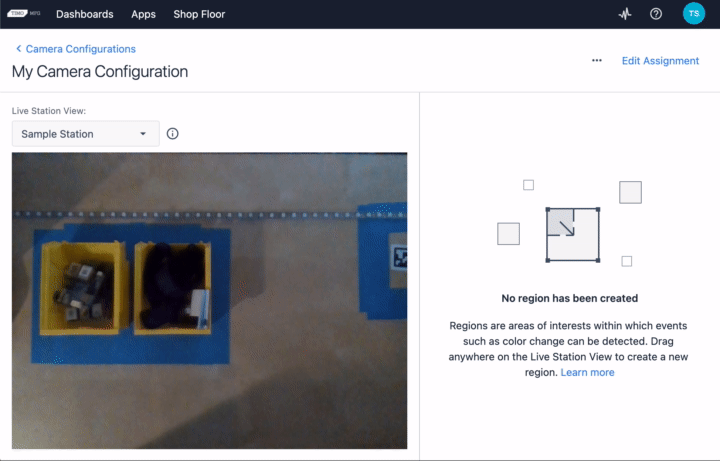
Nommez la région avec une courte description significative. Ce nom sera utilisé ultérieurement pour déclencher des actions basées sur la région, assurez-vous donc qu'il s'agit d'un nom mémorable (préférez un nom comme "Widgets Bin" plutôt que "Region 1").
Ensuite, créez un détecteur de couleur en cliquant sur le lien Créer un détecteur. Nommez le détecteur et donnez une description (facultatif) et choisissez Couleur comme type de détecteur. Activez le détecteur de couleur pour cette région à l'aide de la bascule. Vous devriez voir que la région dans le flux de la caméra a maintenant un champ "Similarity : NN%".
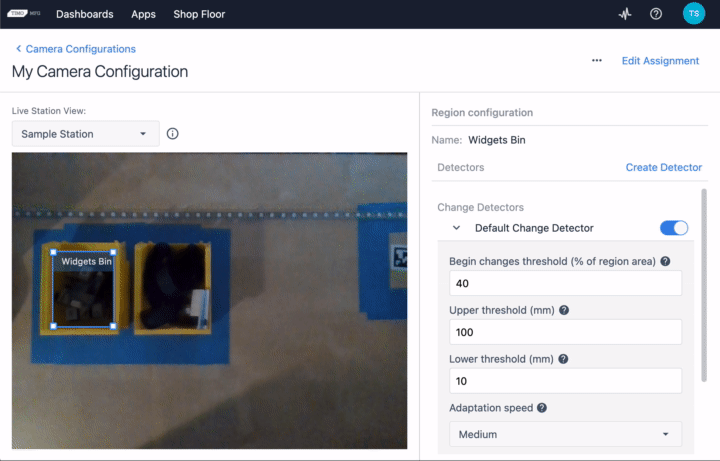
Les limites de la région deviennent vertes en fonction du "seuil de détection des couleurs". Si ce seuil est de 50 %, la couleur détectée dans cette région doit être similaire à plus de 50 % à la couleur spécifiée dans les paramètres de la région du détecteur de couleurs. C'est à ce moment-là qu'un événement sera déclenché dans l'application qui utilise cette configuration de caméra.
Paramètres de la région du détecteur de couleurs
Vous devrez probablement ajuster les paramètres d'une région pour obtenir des résultats adaptés à votre cas d'utilisation. Pour modifier les paramètres de votre région, cliquez sur votre configuration de caméra et sélectionnez les régions que vous souhaitez ajuster.
Les paramètres suivants sont disponibles :
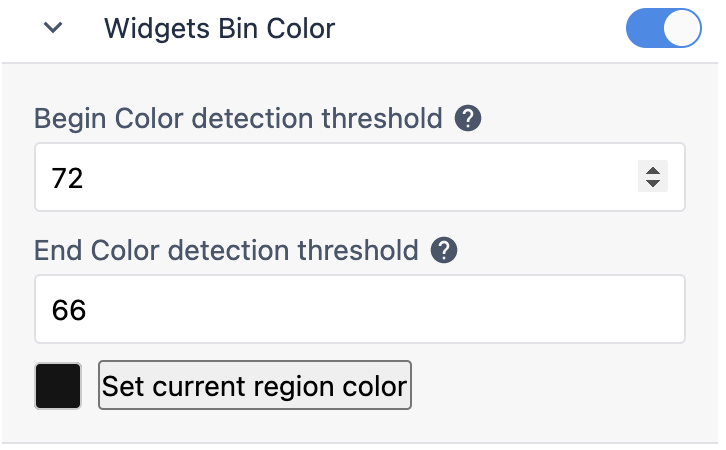
Seuil de détection de la couleur de départ
Il s'agit du pourcentage de similitude entre les couleurs détectées et les couleurs spécifiées qui doit changer pour qu'un événement "Début de détection de couleur" se produise. Si les couleurs doivent être très similaires, vous pouvez fixer ce seuil à une valeur plus élevée, par exemple 75-80 %. Toute valeur supérieure à ce seuil déclenchera l'événement "Début de détection de couleur" si aucune couleur n'a été détectée auparavant.
Seuil de fin de détection de couleur
Il s'agit du pourcentage de similitude entre les couleurs détectées et les couleurs spécifiées qui doit changer pour qu'un événement "Fin de la détection de couleur" se produise. Si les couleurs sont moins similaires, vous pouvez fixer la valeur à environ 60-65 %. Toute valeur inférieure à ce seuil déclenchera l'événement "Détection de couleur terminée" si une couleur a été détectée précédemment.
Définition de la couleur pour la détection
Vous pouvez choisir une couleur pour la détection en utilisant le bouton*"Définir la couleur de la région actuelle*", qui prend automatiquement en compte la valeur moyenne de la couleur de la région sélectionnée, ou vous pouvez utiliser l'outil de sélection des couleurs pour spécifier une couleur manuellement (en cliquant sur le rectangle de couleur). Vous définissez ainsi la couleur que vous souhaitez détecter dans la région.
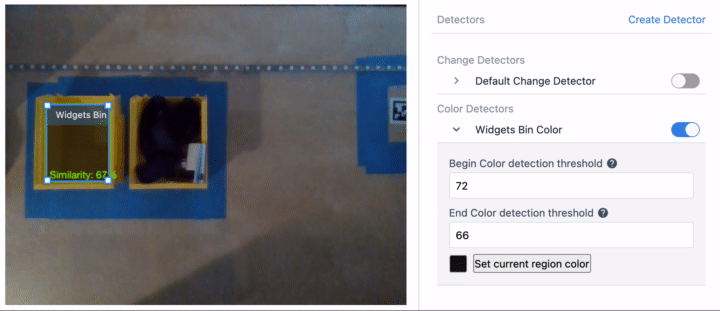
Vérifiez que la sélection de couleur a réussi, en observant la valeur de similarité augmenter jusqu'à une valeur élevée telle que 95 %.
Utilisation du détecteur de couleurs dans une application
Basculez dans votre éditeur d'applications et créez un nouveau déclencheur de sortie de périphérique.
Toutes les configurations de caméra apparaîtront dans la sous-liste Dispositif spécifique. Sélectionnez votre configuration de caméra dans la liste déroulante.
Notez que la section Dispositif spécifique vous permet d'utiliser plusieurs caméras dans la même application. Toute station qui exécute cette application doit disposer de la configuration de caméra spécifique que vous avez sélectionnée pour la caméra. Dans le cas contraire, un avertissement s'affichera lors de l'exécution de l'application.
Vous verrez maintenant une liste déroulante de divers événements à partir desquels vous pouvez déclencher le Trigger :
Pour cet exemple, sélectionnez Color Detection Began (Début de la détection des couleurs ) dans la liste des événements.
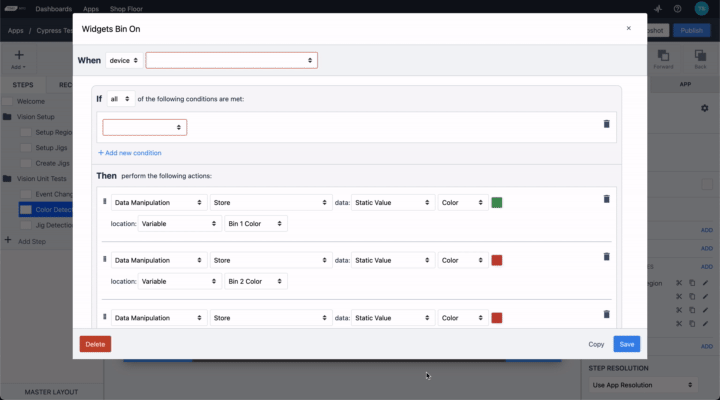
Si vous avez un widget d'aperçu vidéo dans votre étape, notez que l'option "Show Overlay" vous permet de désactiver l'affichage des régions au-dessus de la vidéo. Activez la superposition "COLOR DETECTOR" pour afficher les informations relatives à la détection des couleurs.
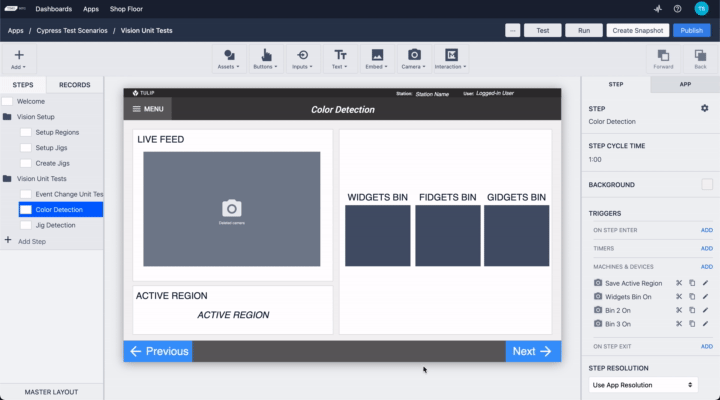
Exécutez l'application dans la station à laquelle vous avez attribué la configuration de la caméra.
Lorsque vous ouvrez l'étape avec le widget Vision Camera dans votre lecteur, vous verrez le flux vidéo de la caméra. Lorsque vous déplacez un objet à l'intérieur de la région qui a une couleur similaire à celle spécifiée dans les paramètres, la limite de la région devient verte et l'action de déclenchement a lieu.
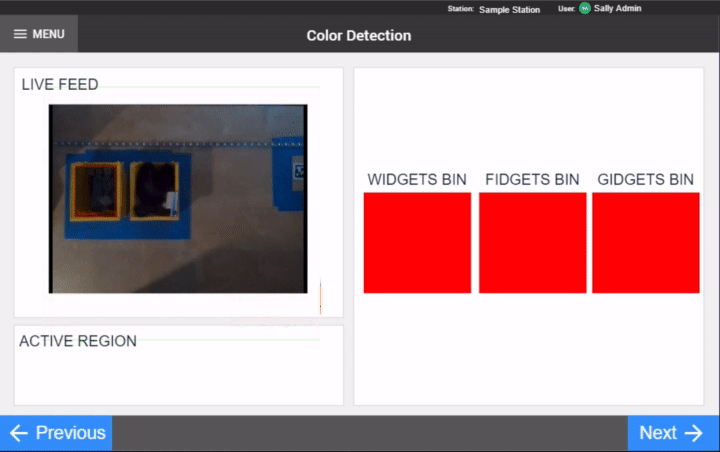
Vous avez maintenant configuré avec succès le détecteur de couleurs dans la configuration de la caméra, ainsi que dans une application.
